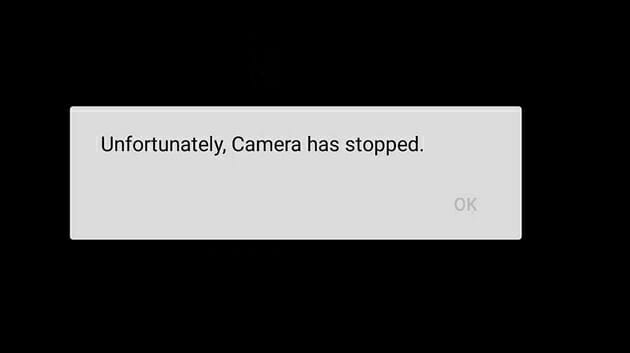
Como sabemos que la cámara juega un papel vital en los teléfonos inteligentes. A todos los usuarios les encanta hacer clic en las imágenes, ya sea para tomar selfies u otros momentos preciosos de su vida.
Pero, ¿alguna vez has pensado qué harás si te encuentras, desafortunadamente, con el error de cámara detenido en tu Android?
Obviamente, usted intenta averiguar las soluciones eficaces a Fix “Por desgracia, la cámara ha dejado” En Android tema. Pero, ahora su pregunta termina aquí, porque, en este artículo, obtendrá las formas rápidas sobre cómo reparar la cámara ha detenido el error.
Pero antes de eso, descubramos las principales causas por las que, lamentablemente, la cámara sigue deteniendo a Android.


¿Por qué mi cámara no funciona en mi teléfono Android?
Normalmente, no hay tantas razones detrás de la aparición de este problema. Pero, he enumerado algunos de los más comunes:
- Debido al poco almacenamiento en su dispositivo
- Debido a virus / error en su teléfono
- Debido a problemas de firmware
- Mientras que la interrupción de las aplicaciones de terceros
- Actualización incompleta de Android
- La instalación de demasiadas aplicaciones puede hacer que la cámara siga deteniendo Android
¿Cómo arreglar “Desafortunadamente, la cámara se ha detenido” en Android manualmente?
A continuación, mencioné las formas rápidas y fáciles de reparar el error “lamentablemente la cámara se ha detenido” sin problemas. Revíselos y resuelva el error fácilmente.
Recuerde, estos métodos funcionan eficazmente en todos los teléfonos Android. Ya sea que te encuentres con “desafortunadamente la cámara se detuvo Lenovo vibe k5”, desafortunadamente, la cámara del Sony Xperia se detuvo o la cámara de HTC se detuvo inesperadamente, estas soluciones definitivamente te ayudarán a resolverlo.
Así que analicémoslos:
Solución #1: reinicia tu teléfono Android
Muchas veces, sucede que un simple reinicio puede solucionar diferentes tipos de fallas menores. Entonces , ¿por qué no prueba esta solución para reparar la cámara se ha detenido inesperadamente ? Estos son los pasos para reiniciar su dispositivo Android:
- Mantenga presionada la tecla ” Encendido ” hasta que aparezca la opción de menú.
- Elija “Apagar ” y espere un segundo hasta que su dispositivo se apague
- De nuevo, después de 10 segundos, mantén presionada la tecla ” Encendido ” para encender tu teléfono.

Ahora, abra la aplicación de la cámara y vea si el problema está resuelto o no.
Solución #2: reinicie la aplicación de su cámara
Siempre que abra la aplicación de su cámara y la deje en modo de espera, esa vez también puede mostrar este tipo de error. En esta solución, no es necesario cerrar y volver a abrir la aplicación de la cámara. Para resolver este error imprevisto, debe forzar la detención de la aplicación de su cámara. Cómo hacerlo:
- Abra su configuración y aplicaciones de acceso y luego la lista de aplicaciones .
- Luego haga clic en la aplicación de la cámara
- Nuevamente, toque el botón ” Forzar detención ” y presione Aceptar
- Detenga el proceso de la cámara por un tiempo.
Después de 30 segundos, abra la aplicación de la cámara nuevamente y verifique si el problema está solucionado.
Solución #3: abra su cámara en modo seguro
Si cree que el error ocurre después de instalar las aplicaciones de terceros, debe usar su teléfono en modo seguro. Si lo hace, deshabilitará todas sus aplicaciones de terceros y el error se solucionará solo. Si el problema se ha resuelto, simplemente significa que las aplicaciones de terceros son las culpables.
Entonces , estos son algunos de los pasos guiados:
- Mantén presionada la tecla de encendido y toca la tecla ” Apagar ” para que tu dispositivo se apague
- Ahora, aparecerá un cuadro emergente que le pedirá que reinicie su Android en modo seguro.
- Por fin, haz clic en ” Aceptar “.
Solución #4: evite usar la linterna al mismo tiempo
Normalmente, el uso de la linterna y la cámara al mismo tiempo puede provocar problemas de “caída de la cámara “. Por lo tanto, generalmente se le sugiere que evite el uso simultáneo de la linterna y la cámara. Esta solución puede ayudarlo a resolver este problema.
Solución #5: Claro La cámara App Cache
Este método ayuda a muchos usuarios a deshacerse de este error / error. Por lo tanto , también puede intentar corregir el error “Desafortunadamente, la cámara se ha detenido” borrando el caché de la aplicación de la cámara. Es posible que su aplicación se corrompa, lo que le impide usar la aplicación de la cámara.
No se preocupe en absoluto; la aplicación de este método no eliminará sus fotos, videos u otros datos. Entonces, comience a ejecutar los pasos dados para borrar el caché de la aplicación de la cámara:
- Abra la aplicación Configuración, vaya a la sección ” Aplicación ” y haga clic en ” Administrador de aplicaciones “
- Después de eso, deslice la pantalla y vaya a la pestaña ” Todos “.
- Encuentra la aplicación de tu cámara y tócala.
- Ahora, simplemente toca ” Limpiar caché “
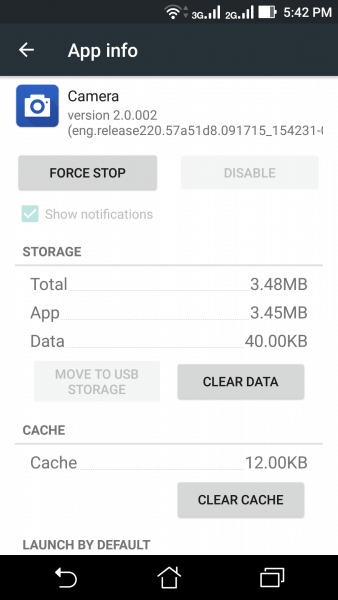
Solución #6: eliminar la caché de la aplicación de la galería
Como sabemos, la aplicación de la galería está conectada a la aplicación de la cámara. Si su aplicación de galería tiene algunos problemas, también puede traer problemas al usar una aplicación de cámara. En tal caso, debe eliminar el caché o los archivos de datos de su aplicación de galería.
Puede consultar los pasos dados:
- Como de costumbre, vaya a su menú de configuración y navegue hasta el “Administrador de aplicaciones”.
- Ahora, simplemente muévase a las pestañas ” Todos ” y busque una aplicación de galería.
- Cuando encuentre la aplicación de la galería, haga clic en ella para abrir la aplicación.
- Toca ” Forzar detención “> ” Borrar caché ” para borrar los archivos de caché
- A continuación, haga clic en ” Borrar datos ” para borrar los archivos de datos.
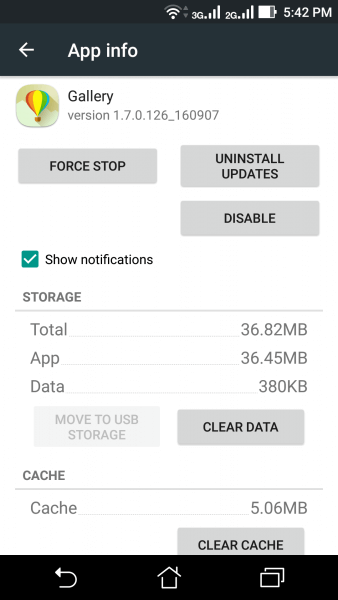
Después de realizar los pasos dados, reinicie su dispositivo y verifique que la aplicación de su cámara esté respondiendo correctamente o no.
Solución #7: borre la memoria caché de su sistema
Si no puede reparar la cámara sigue deteniendo el error de Android al borrar el caché de su cámara y la aplicación de la galería, puede probar este método.
Debe seguir los pasos que se indican a continuación:
- Abra la configuración de la aplicación y selecciona Almacenamiento y Memoria opción
- Nuevamente, seleccione los datos de la caché y presione la opción Aceptar para confirmarlo
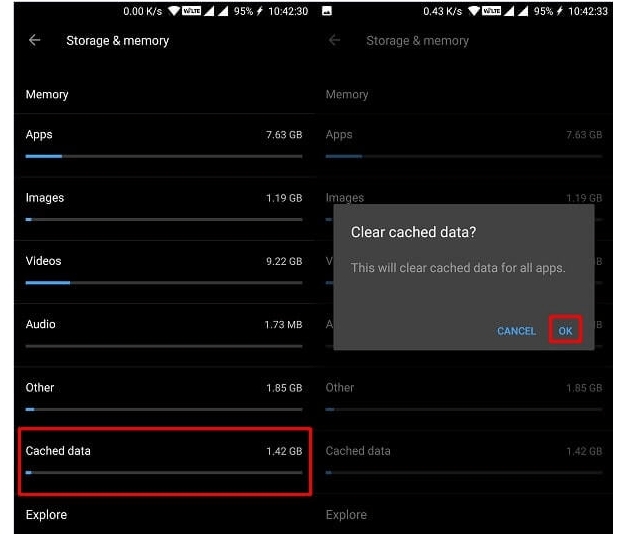
Solución #8: evite almacenar demasiadas imágenes en la tarjeta de memoria de su teléfono
A veces, puede suceder que almacenar una gran cantidad de fotos en la tarjeta SD del teléfono o en la memoria interna puede causar un error de ” desafortunadamente la cámara se ha detenido”. Entonces, en tal situación, lo que puede hacer es eliminar las imágenes no deseadas o innecesarias de su teléfono Android.
Sin embargo, si todas las fotografías almacenadas son importantes para usted, puede transferirlas a otros medios de almacenamiento, como un pendrive o una computadora.
Solución #9: desinstale otras aplicaciones de cámara de terceros
Bueno, si está utilizando cualquier otra aplicación de cámara de terceros para hacer clic en las imágenes, entonces podría ser la razón detrás de este error de “la cámara se ha detenido inesperadamente “.
Porque, cuando está utilizando alguna otra aplicación de cámara de terceros, esas aplicaciones podrían detener la aplicación de la cámara principal de su teléfono. Por lo tanto, solo necesita desinstalar esas aplicaciones de terceros y reiniciar su dispositivo Android.
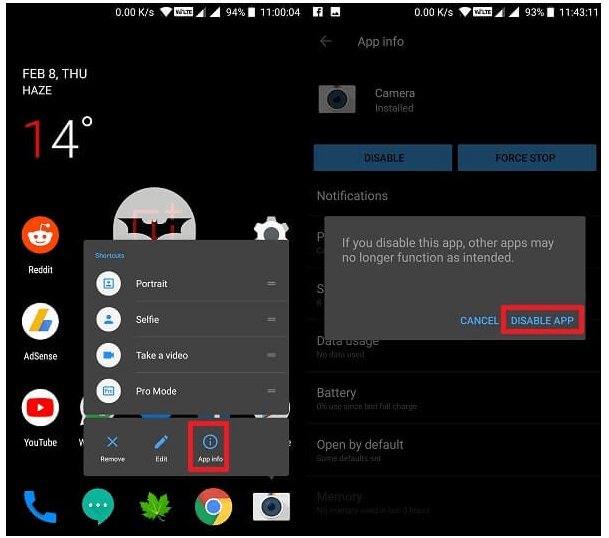
Después de probar este método, si el error “la cámara se detuvo inesperadamente ” aún persiste, puede continuar con la siguiente solución.
Solución #10: Descargar e instalar la aplicación Cámara de Google
Después de aplicar las formas mencionadas anteriormente, si no puede resolver, desafortunadamente, la cámara se detuvo, el error simplemente descargue la aplicación de la cámara de Google y utilícela como cámara principal. Debe tener en cuenta una cosa, antes de descargar la última aplicación, debe deshabilitar todas las aplicaciones de su cámara.
Este es el proceso para deshabilitar la aplicación de la cámara:
- Abra su aplicación de configuración, luego vaya a la lista de aplicaciones, toque la cámara.
- Ahora, aquí puedes apagar la aplicación de tu cámara.
Descargue e instale la aplicación de la cámara de Google:
Desafortunadamente, las aplicaciones de la cámara de Google no están disponibles actualmente en Google Play Store. Luego, también puede descargarlo utilizando los otros sitios que pueden permitirle Descargar e instalar la última versión de sus aplicaciones de Android.
Solución #11: actualice el software de su dispositivo
Si ha comprado recientemente su teléfono Android, debe tener en cuenta que se le pedirá que actualice el software de su sistema. Como mencioné anteriormente, muchos usuarios se enfrentan a este problema, por lo que las empresas intentan proporcionar parches de cámara a sus usuarios en estas actualizaciones.
Pero si aún no ha actualizado el software de su sistema, hágalo siguiendo estos sencillos pasos:
- Primero, conecte su teléfono Android a la red Wi-Fi
- Vaya a la aplicación Configuración y toque Acerca del dispositivo
- Nuevamente haga clic en Actualización de software / Actualización del sistema

Solución #12: Para el encargo Usuarios ROM
Si está utilizando una ROM personalizada como SlimROM, Cyanogenmod, etc. y encuentra problemas como el error “Desafortunadamente, la cámara se ha detenido”, debe saber que se debe a un problema de compatibilidad o que la ROM no está instalada correctamente. Por lo tanto, es mejor que actualice su sistema operativo con el paquete de aplicaciones de Google compatible.
Solución #13: Realice un restablecimiento de fábrica
Por último, pero no menos importante, la única solución que le queda es realizar un restablecimiento de fábrica en un dispositivo Android. Hacer un restablecimiento de fábrica lo ayudará a reparar los errores del sistema y acelerar su dispositivo. Para hacer un restablecimiento de fábrica, debe seguir los pasos a continuación:
- Primero, debe ir a la aplicación Configuración en su teléfono
- Luego, haga clic en Copia de seguridad y restablecimiento y luego haga un toque en Restablecer datos de fábrica >> opción Restablecer teléfono
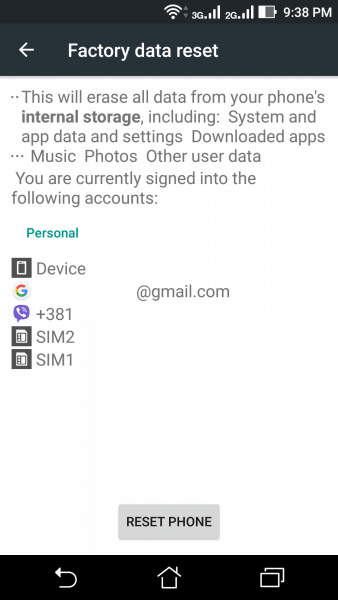
Nota: asegúrese de realizar una copia de seguridad de todos sus datos esenciales antes de realizar el restablecimiento de fábrica.
Solución #14: ¿Cómo arreglar la cámara ha detenido el error automáticamente?
Después de probar las formas manuales anteriores, si aún no puede arreglar “desafortunadamente, la cámara se ha detenido” en Android, entonces tiene otra mejor opción que es la herramienta de reparación Android. Sí, al usar este increíble programa, puede corregir varios tipos de errores, y los problemas junto con la cámara siguen deteniendo los errores.
Recomiendo este software porque es fácil de usar y resuelve todos y cada uno de los mensajes de error en su teléfono Android sin ningún problema.
Por lo tanto, sin perder más tiempo, simplemente descargue e instale este programa cargado de funciones y resuelva el problema de “la cámara sigue deteniendo Android” fácilmente.
Android Reparación: herramienta de reparación con 1 clic para Android
Corrige cualquier tipo de problemas o errores en Android de la herramienta de reparación 1 clic. Soluciona cualquier error de Android sin problemas:
- Capacidad para solucionar varios problemas o errores del sistema Android, como la pantalla negra de la muerte, las aplicaciones siguen fallando, atascadas en el ciclo de arranque, etc.
- Ayuda a que el sistema Android vuelva a la normalidad sin necesidad de habilidades
- Tiene la tasa de éxito más alta para corregir cualquier tipo de error de Android

FAQ:
¿Por qué mi teléfono dice que, lamentablemente, la cámara se ha detenido ?
Bueno, podría haber muchas razones por las que, lamentablemente, la cámara ha detenido el error en su teléfono Android. Es posible que su dispositivo tenga menos almacenamiento o tal vez las aplicaciones de terceros sean responsables de que ocurra este error
Hora de veredicto
Después de conocer las 14 soluciones anteriores para corregir “desafortunadamente, la cámara se ha detenido” en Android, es posible que le resulte fácil lograr el objetivo.
Sin embargo, entre los enfoques anteriores, el mejor método para desafortunadamente la cámara sigue deteniéndose es la herramienta de reparación Android. Utilice este software para una solución rápida y rápida.

Kim Keogh is a technical and creative blogger and an SEO Expert. She loves to write blogs and troubleshoot several issues or errors on Android and iPhone. She loves to help others by giving better solutions to deal with data recovery problems and other issues.